Revisão / Tutorial / Alternativa do Movavi Screen Recorder para Windows e Mac
Movavi Screen Recorder é um poderoso gravador de vídeo e áudio para usuários de Windows e Mac. Você pode gravar não apenas vídeo, áudio, mas também webcam ao mesmo tempo. Além disso, você pode mostrar o mouse e as teclas pressionadas durante a gravação com o Movavi Screen Recorder. Assim, é um bom gravador de tela para cursos e reuniões online. O grupo de usuários do Movavi Screen Recorder cresce rapidamente. O que torna o Movavi Screen Recorder tão popular? Você pode verificar esta revisão do Movavi Screen Recorder e encontrar a resposta.

Parte 1: Revisão do gravador de tela Movavi
O Movavi Screen Recorder é a melhor ferramenta de captura de tela? Antes de comprar a versão completa do Movavi Screen Recorder, você pode consultar rapidamente as análises a seguir. Seria muito melhor saber o que você pode encontrar durante a gravação com o software Movavi Screen Recorder.
Movavi Screen Recorder Pros
- 1. Grave chamadas de vídeo, conferências online, vídeos, jogos e outras atividades na tela sem perda de qualidade.
- 2. Selecione a área de captura de tela com tela inteira, janela específica e região personalizada.
- 3. Programe o vídeo da tela e a gravação de áudio com a data e hora específicas.
- 4. Adicione transições, títulos, anotações e outros filtros enquanto grava com Movavi Screen Capture.
- 5. Obtenha estabilização de vídeo, câmera lenta, efeitos de tela verde e outras poderosas ferramentas incorporadas.
- 6. Converta o vídeo capturado com muitos formatos de mídia poderosos.
Movavi Screen Recorder Contras
- 1. Movavi Screen Recorder grátis não permite aos usuários gravar o som do sistema.
- 2. A marca d'água não será removida até que você obtenha a chave de ativação do Movavi Screen Recorder.
- 3. O suporte ao cliente do Movavi Screen Recorder precisa ser melhorado.
- 4. Não é possível postar o vídeo gravado no YouTube diretamente no software Movavi Screen Recorder.
Preço do gravador de tela Movavi
Para novos usuários, você pode baixar a versão de teste gratuita do Movavi Screen Recorder. Se você deseja acessar todos os recursos avançados de edição e gravação de tela, você precisa comprar a licença vitalícia do Movavi Screen Recorder para 1 PC em $49.90. O outro bundleware Movavi Screen Recorder oferece um desconto para usuários-alvo.
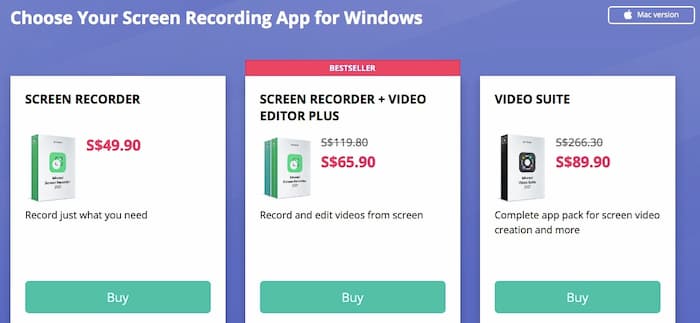
Como usar o gravador de tela Movavi
Passo 1: Baixe e instale o Movavi Screen Recorder para computador Windows ou Mac. Escolha o Gravação de tela botão.
Passo 2: Mantenha pressionado o botão esquerdo do mouse e arraste o cursor. Você pode redimensionar a área de captura de tela de acordo com sua necessidade.
Etapa 3: Defina a fonte de entrada de áudio. Além disso, você pode ativar o cursor do mouse, as ações do teclado e outras preferências.
Passo 4: Clique GRAVANDO para começar a gravar com o Movavi Screen Recorder. Você pode usar teclas de atalho e atalhos na tela para controlar todo o processo de gravação da tela.
Etapa 5: Quando você para de gravar, pode ver um Antevisão janela. Visualize e apare as partes indesejadas.
Etapa 6: Clique Salvar como Seguido por Salve para exportar o vídeo gravado.
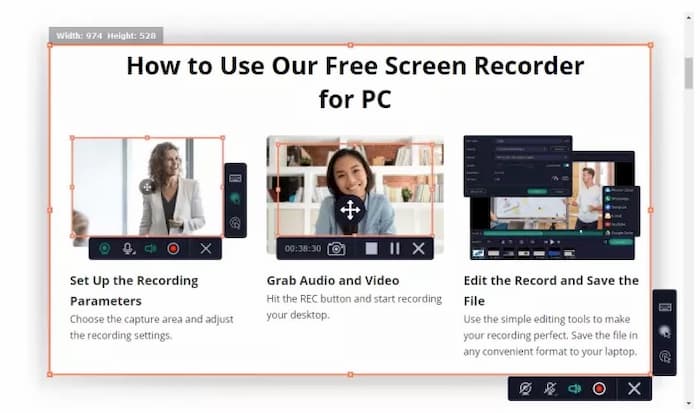
Parte 2: Melhor Alternativa de Gravador de Tela Movavi Gratuito
A versão completa do Movavi Screen Recorder é cara. Mesmo que você possa fazer a captura de tela com o Movavi grátis, você estará restrito a muitos limites. Se você está procurando uma alternativa gratuita do Movavi Screen Recorder, FVC Free Screen Recorder pode ser sua primeira escolha. Você pode gravar vídeo na tela com áudio sem marca d'água. Não há limite de tempo máximo. Você pode gravar vídeos, programas de TV, listas de reprodução e outros tipos de vídeos por horas. Comparado com o Movavi Screen Recorder, você pode obter recursos básicos de gravação de tela sem nenhum custo.
- 1. Capture a tela do seu computador Windows e Mac sem perda de qualidade.
- 2. Grave o vídeo da tela com o áudio do sistema e a voz do microfone.
- 3. 100% grátis e seguro para usar. Sem vírus, malware e taxas ocultas.
- 4. Salve o vídeo gravado no formato MP4 ou WMV.
Passo 1: Visite o site do gravador de tela online gratuito da FVC. Clique Comece a gravar na interface principal. Instale rapidamente seu iniciador com o assistente na tela.

Passo 2: Defina a área de captura de tela como tela inteira ou tamanho personalizado. Ligar Áudio para gravar vídeo com som de computador e voz de microfone.
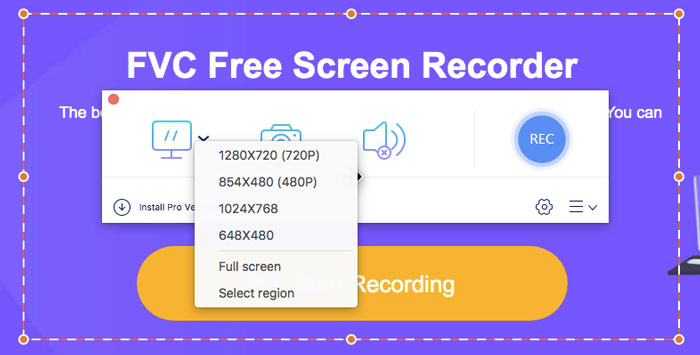
Etapa 3: Clique na engrenagem Configurações ícone para alterar as preferências de gravação. Aqui você pode definir uma contagem regressiva, alterar o formato do vídeo e fazer outras alterações. Clique Está bem para salvar as alterações e fechar a janela.

Passo 4: Clique GRAVANDO para iniciar o processo de gravação da tela. Você pode pausar, retomar e parar a gravação sem limite de tempo.

Etapa 5: Ao parar a gravação, você pode obter o arquivo gravado no Histórico de Gravação janela. Aqui você pode reproduzir, renomear, organizar, compartilhar e excluir com as opções da parte inferior.

Parte 3: Perguntas frequentes do gravador de tela Movavi
Por quanto tempo você pode gravar com a versão de teste do Movavi Screen Recorder?
Você pode capturar a tela com a versão de avaliação gratuita do Movavi Screen Recorder por até 5 minutos por vídeo. No entanto, haverá uma marca d'água no arquivo de vídeo de saída.
O Movavi Screen Recorder é seguro para uso?
sim. Você pode baixar gratuitamente o Movavi Screen Recorder de seu site oficial. Nenhum software empacotado ou malware. Você pode obter o software Movavi Screen Recorder mais recente o tempo todo.
Como consertar o gravador de tela Movavi sem áudio?
Reinicie o computador. Verifique se você habilita a ferramenta de gravação de áudio Movavi. Aumente o volume da fonte de áudio de entrada. Além disso, você pode desinstalar e reinstalar o Movavi Screen Recorder para contornar falhas.
Movavi Screen Recorder é projetado para usuários profissionais. Se você deseja apenas baixar vídeos e gravar vídeos curtos, o FVC Free Screen Recorder é a sua melhor escolha. Você pode gravar vídeo e áudio na tela sem limite de tempo ou marca d'água. Não há compras ocultas e riscos potenciais. Todas as atividades do computador podem ser gravadas em vídeos digitais. Os usuários de Windows e Mac podem executar a alternativa Movavi Screen Recorder para gravar vídeo e áudio de computador gratuitamente.



 Video Converter Ultimate
Video Converter Ultimate Gravador de ecrã
Gravador de ecrã


